Vidge -Bildschirme von Autocade sind ein unverzichtbares Werkzeug, je mehr Sie verwenden, desto mehr mögen Sie es

- 3392
- 901
- Mick Agostini
Erstellen Sie einen Artenbildschirm in AutoCAD - fühlen Sie dieses Design -Zeichnungsprogramm wirklich und verwenden. Diese Schlussfolgerung gilt für alle 100, insbesondere wenn Sie die Essenz dieses Tools nicht nur im "Modell" -Modus, sondern auch im "Blatt" -Modus verwenden und verstehen. Und die Essenz der Artenbildschirme (VE) liegt an der Oberfläche.

Sie erstellen eine Zeichnung aus völlig verschiedenen Objekten und Größen. Von Zeit zu Zeit muss man mit großen Objekten und dann mit kleinen Arbeiten arbeiten, was bedeutet, ständig die Skalierungseinstellungen zu wechseln, den Arbeitspunkt der Zeichnung, den Bereich seines visuellen Rückzugs zu ändern. Gleichzeitig wäre es schön, mit einem großen Bereich ein gemeinsames Bild vor meinen Augen zu haben. Dieses Problem wird durch Autocad -Artenbildschirme - Ansichtsfenster gelöst.
Mit dem Programm, das VE nutzte.
Ich kann sowohl im "Modell" -Modus als auch im "Blatt" -Modus erstellt werden. Aber in den "Modellen" - nicht schwebend und nicht überlappt, ist ihr Standort festgelegt und sie können sich nicht gegenseitig auferlegen. Darüber hinaus in den "Modellen" der VE streng rechteckige Form.
Im "Blatt" -Modus kann der Entwickler VE an einen beliebigen Ort des Blattes bewegen, einen Spezies -Bildschirm mit einem anderen schneiden. Hier ist es möglich, VE jeder Form zu erstellen.
Mit AutoCAD können Sie VE separat für 2D -Design und separat für 3D herstellen. Hier sind die Installationen ebenfalls geringfügig unterschiedlich.
Wir lenken die Aufmerksamkeit auf die Tatsache, dass die betrachteten Objekte mit dem über das Menü "Ansicht / Luftansicht" verfügbaren Gesamtansichtsfenster in Verbindung stehen. Dieses Fenster wird über der Zeichnung angezeigt, verdeckt sie (bei kleinen Monitoren ist dies ein bedeutender Nachteil), und vor allem dient es nur, um die Arbeit zu sehen, Sie können hier nicht Zeichnen zeichnen. Ich bietet alle Möglichkeiten für die Arbeit mit der Zeichnung - dies ist wie mehrere "Monitore" in einem.
Um das Problem zu lösen, wie man einen Artenbildschirm erstellt, ist eine ganze Symbolleiste beabsichtigt - Ansichtsfenster (es wird nicht ursprünglich angezeigt) oder der Befehl "Ansicht" - "benannte Ansichten" und "Ansichtsfenster".
Arbeiten Sie mit 2D-Video-Bildschirmen in "Models"
Tatsächlich haben Sie bei der AutoCAD -Terminologie, als Sie das Programm gestartet und zu seinem schwarzen Entwicklungsfeld im "Modell" -Modus umgestellt haben.
Anschließend können Sie zum Menü "Ansicht" / "Ansichtsfenster" wechseln und die folgenden Befehle in der Öffnungssubstanz auswählen:
- Benannte Ansichtsfenster - Gehen Sie zum Fenster des Erstellens eines neuen Bildschirms und geben Sie seinen Namen zu. Jeder hat einen Namen, standardmäßig ist er für alle gleich - "aktuell" ("aktuell"). Es gibt jedoch die Möglichkeit, Ansichten unter ihren eigenen Namen zu erstellen und nach Ansicht der Entwickler in Zukunft zu arbeiten (normalerweise gibt es keinen großen Bedarf daran, aber die Tatsache, dass es eine solche Chance gibt, stört nicht).
- Neue Ansichtsfenster - Gehen Sie zum Fenster, um mehrere VE zu bilden.
- 1 Ansichtsfenster - Die Schlussfolgerung zum Monitor von nur einem VE.
- 2 Ansichtsfenster - Brechen Sie das Arbeiten um zwei horizontal oder vertikale - überwachen Sie die Befehle im Befehlsfenster sorgfältig, die Anforderung "Geben Sie eine Konfigurationsoption ein [horizontal/vartisch]:". Standardmäßig wird eine vertikale Aufschlüsselung in zwei Ves identisch in der Größe vorgeschlagen. Sie können jedoch einen horizontalen Aufschlüsselungseingang des Buchstabens "H" auswählen.
- 3 Ansichtsfenster - Einen Arbeiter in drei - wieder können Sie nicht ohne Fenster verzichten. Hier eine Anforderung für die Konfiguration neuer unabhängiger Betrachtungsbereiche einer Konfigurationsoption [horizontal/oben/links/rechts]: " - Horizontal, einen groß von unten, einer von unten - zwei klein von unten - zwei - zwei Kleine - zwei kleine von unten von oben, eine große links - zwei kleine, rechts, eine große - zwei kleine - auf der linken Seite. Standardmäßig wird rechts rechts die "rechte" Aufschlüsselung vorgeschlagen.
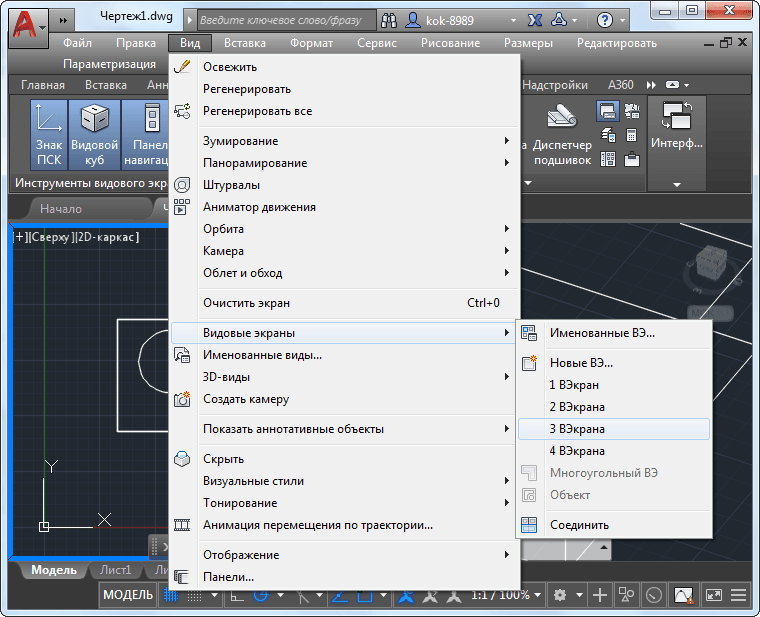
Ein funktionierender Artenscreening in drei in AutoCAD zu brechen
- 4 Ansichtsfenster - Einbrochenen in vier Arbeiten in vier. In diesem Befehl werden vier gleiche Größen erstellt, die den Arbeitsbereich streng horizontal und vertikal in zwei Hälften teilen. Dieser Befehl enthält keine Auswahlparameter im Befehlsfenster.
- Polygonales Ansichtsfenster - Die Erstellung einer polygonalen Region jeglicher Form, dieses Befehls (und des Ausgangsfeldes der Entwicklungsergebnisse) ist nur im "LISZT" -Modus verfügbar.
- Objekt - Die Erstellung eines Bereichs aus einem Objekt eines beliebigen Formulars ist dieser Befehl auch nur im "Blatt" -Modus verfügbar.
- Melden Sie sich an - Vereinigung von zwei Nachbarn in einem. Bei der Arbeit mit diesem Team muss berücksichtigt werden, dass zwei Objekte miteinander in Kontakt kommen sollten und wenn sie vereint sind, müssen sie eine neue rechteckige Form schaffen. Andernfalls wird die Fehlermeldung im Team angezeigt - "Die ausgewählten Ansichtsfenster bilden kein Rechteck" mit dem Angebot, das erste Fenster neu zu entfernen - "Wählen Sie dominantes Ansichtsfenster:".
Bei der Erstellung einer neuen Konfiguration von Artenfenstern (das neue Ansichtsfensterteam) zur Verfügung der Entwickler von 12 Standardkonfigurationen und allem, was bereits unabhängig erstellt wurde (die neuen Ansichtsfenster). Die neue Konfiguration kann genau dort erstellt werden, nachdem sie ihren Namen angeeignet hat. Alle erstellten Konfigurationen sind im Fenster verfügbar, das bei der Auswahl des Lesezeichens "benannte Ansichtsfenster" bekannt gegeben wurde.
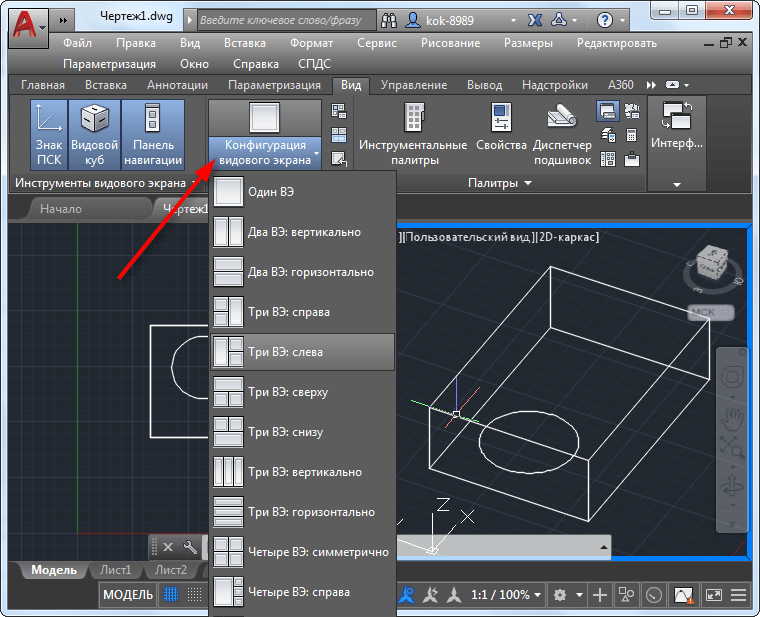
Revolutionäre Bildschirmkonfiguration in AutoCAD
Wenn eine Konfiguration mit mehr als einem VE ausgewählt wird, wird jeder standardmäßig ein Name zugewiesen - "aktuell". In der fallenden Liste "Änderungsansicht zu" können Sie jedoch alle VE der zuvor erstellten auswählen. Die Schaffung benannter Spezies findet auf dem Befehl "benannte View" statt. Es gibt zwei Lesezeichen - getrennt für 2D und getrennt für 3D -Arbeiten.
Jedes VE ist ein unabhängiger Bereich für das Design, jeder kann seine eigene Skala und seinen eigenen Ausgangspunkt haben. Der Standort, an dem die Arbeit derzeit stattfindet, wird von einer fetten weißen Grenze veröffentlicht. Die Aufgabe, wie man aus dem Artenbildschirm herauskommt. Angesichts der Tatsache, dass das Fehlen von VE nur eins vorhanden ist, besteht die Umstellung auf die Konfiguration "Single" darin, das Problem zu lösen.
Arbeiten Sie mit 3D-Video-Bildschirmen in "Models"
Die Arbeit im 3D -Raum mit Artenbildschirmen unterscheidet sich nicht von der Arbeit in 2D, nur hier sind die Möglichkeiten an einen neuen Raum angepasst:
- 10 neuer Standard -NAS -neuer Name: 6 "flach" - "Top", "unten", "vorne", "links" und "rechts" und 4 isometrische "zu" aktuell "und dem Benutzer. Isometrische, SE isometrische , NE isometrische und nW isometrische.
- Um zu 3D VE zu gehen, müssen Sie das Fenster "Neues Ansichtsfenster" auswählen "Setup". Standardmäßig wird vorgeschlagen, 2D zu verwenden.
- Das ausgewählte Erscheinungsbild jedes VE kann in Zukunft auf übliche Weise verändert werden und wählen eine der 10 verfügbaren Arten im Menü "Ansicht" / "3D -Ansichten" aus.
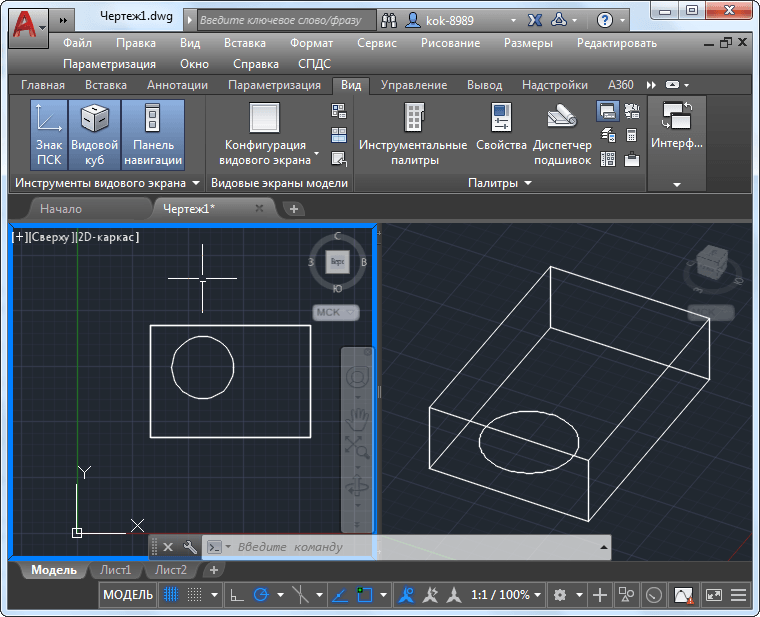
Einrichten des Inhalts der Artenbildschirme in Autocad
Arbeiten mit Artenbildschirmen im "Blatt" -Modus
Ich ist im "Models" -Modus sehr nützlich. Aber sie sind im "Blatt" -Modus einfach unverzichtbar. Berücksichtigen wir, dass die im „Blatt“ erstellten Objekte:
- Das Schwimmen, nach dem Erstellen kann sie entlang des Blattes bewegt werden
- Geändert, nach der Erstellung ihrer Größe kann willkürlich geändert werden
- überlappt, können sie aufeinander sein.
Zusätzlich im "Blatt" -Modus:
- kann willkürliche Form haben;
- kann aus zuvor erstellten Objekten erstellt werden, auch alle Umrisse.
Auch hier erhält der Entwickler ein VE für das gesamte Blatt, in dem die gesamte Zeichnung angezeigt wird. Aber:
- Die Größe und Position dieses Bereichs (genauer gesagt können diese Objekte in diesem Modus als Druckbereiche bezeichnet werden. Dies ist genauer, um ihre Essenz widerzuspiegeln), kann durch Klicken auf die Maus geändert werden (dies ist wichtig, wir sind nicht falsch!) Innerhalb der Region. Gleichzeitig wird der Bereich der Region gestürzt, und die Gesamtmarkierungen werden mit ihrer Hilfe an den Ecken erscheinen, und Sie können das Fenster selbst ziehen.
- Wir achten darauf, dass Sie, wenn bereits die Sichtbarkeit der Zeichnung in einem solchen Fenster geändert werden muss, zur Arbeit damit gehen müssen. Dann klickt die Maus zweimal auf "Inside" - der Rand hat die Form einer fetten Linie. Mit dem üblichen Bewegungswerkzeug "Pan Echtzeit" können Sie nun eine Zeichnung im Fenster haben.
- Um die Skala der Zeichnungsausgabe im Fenster zu ändern, können Sie den Befehl scale im Ansichtsfenster verwenden (es ist bereits in diesem Modus aktiv).
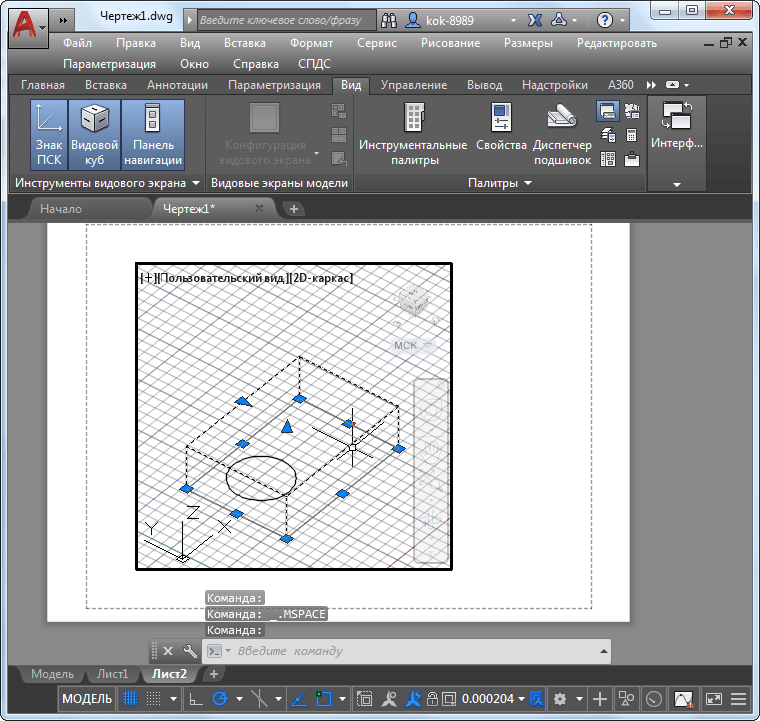
Arbeiten mit Artenbildschirmen im "Blatt" -Modus
Arbeiten Sie mit VE im "Blatt" zusammen: Wir meinen:
- Es kann so viel Artenfenster geben, wie Sie möchten - jede Wahl fügt einfach eine, zwei, drei oder sogar vier neue hinzu.
- Mit dem Befehl polygonaler Ansichtsfenster kann das Panel -Panel erstellt werden, um jede Form anzuzeigen. Die Hauptsache ist, dass der Umriss der neuen Website geschlossen ist.
- Verwenden des Befehls "Objekt in Ansichtsfenster konvertieren", können Sie ein VE von jedem zuvor erstellten Objekt mit einer geschlossenen Kontur erstellen - aus einer Ellipse, einem Kreis, Polyeder usw. P. Techniken und Werkzeuge zum Erstellen dieser Objekte im "Blatt" ähnliche Techniken und Werkzeuge aus "Modell".
- Das Entfernen von VE (wieder genauer gesagt - der Bereich der Zeichnung zum Drucken zum Drucken) wird durch die Veröffentlichung und das Drücken der Del -Taste durchgeführt - ein regelmäßiger Empfang der Arbeit mit Objekten in AutoCAD.
Wir achten darauf, wenn es notwendig ist, mit dem gesamten Blatt zu arbeiten, dann ist es notwendig, den Arbeiter ve zu verlassen - seine fette Grenze abbrechen. Dazu drücken Sie dazu einfach die Maus zweimal außerhalb des funktionierenden VE.
Nuancen der Arbeit je nach Versionen von AutoCAD
Ve ist das Entwicklerwerkzeug, das ständig den Schöpfer des Programms für die Verbesserung ausgesetzt ist. Zum Beispiel geben die neuesten Versionen allen den sogenannten "Species Cube". Sie können die Übersichtsrichtung schnell konfigurieren - rechts, links, von oben, unten, Isometrie.
Einige Versionen geben jedem Objekte im Werkzeugwerkzeug und den operativen Maßstab - "Helm" - "Helm".
Die Idee von Artenfenstern ist einfach unverzichtbar für die Gestaltung komplexer Zeichnungen. Je mehr Sie mit dieser Idee in Kontakt kommen, desto mehr mögen Sie es. Es gibt nur eine Sache, die Ihre Stimmung gleichzeitig verderben kann - die geringe Größe Ihres Monitors. Es ist bereits sehr schwierig, Artenbildschirme auf „17 Zoll“ zu verwenden, nur „nicht Gummi“ -Monitor und alles wird nicht platziert. Aber hier gibt es nichts zu tun. Es ist seit langem bemerkt, dass AutoCAD 21 Zoll und mehr Monitore beträgt!
- « Schneiden Sie das Bild in AutoCAD, wenn es nirgendwo hingehen kann, und es gibt keine anderen Werkzeuge
- Das Mastering des AutoCAD -Programms stammt weitgehend aus der Kategorie der Psychologie. Die Beweise werden sein »

